So implementieren Sie Datenvisualisierung und Diagrammanzeige in Uniapp
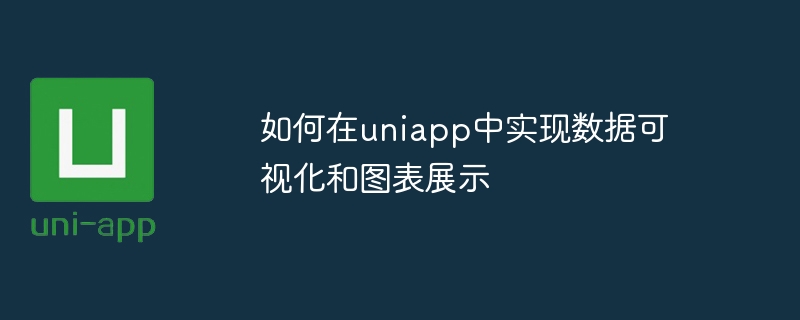
So implementieren Sie Datenvisualisierung und Diagrammanzeige in uniapp
Datenvisualisierung und Diagrammanzeige sind für die Analyse und Anzeige von Daten sehr wichtig. Uniapp ist ein plattformübergreifendes Entwicklungsframework, das auf Vue.js basiert. Es kann einmal geschrieben und gleichzeitig auf mehreren Plattformen veröffentlicht werden, einschließlich iOS, Android, Web usw. Es eignet sich sehr gut für die Entwicklung mobiler Anwendungen. In diesem Artikel wird die Implementierung der Datenvisualisierung und Diagrammanzeige in Uniapp vorgestellt und spezifische Codebeispiele bereitgestellt.
- Abhängigkeiten installieren
Zuerst müssen wir einige Diagrammbibliotheken installieren, um eine Datenvisualisierung und Diagrammanzeige zu erreichen. Sie können ECharts oder AntV verwenden, um Diagramme in Uniapp zu zeichnen. Öffnen Sie das Befehlszeilentool und führen Sie den folgenden Befehl im Stammverzeichnis des Uniapp-Projekts aus, um die erforderlichen Abhängigkeiten zu installieren:
npm install echarts
oder
npm install @antv/f2
- Abhängigkeiten importieren
Auf Seiten, auf denen Diagramme verwendet werden müssen, können Sie die importieren Erforderliche Abhängigkeiten durch Import der Diagrammbibliothek.
Für ECharts können Sie den folgenden Code zu der Seite hinzufügen, die Sie verwenden müssen:
import * as echarts from 'echarts';
Für AntV F2 können Sie den folgenden Code zu der Seite hinzufügen, die Sie verwenden müssen:
import F2 from '@antv/f2';
- Zeichnen Sie das Diagramm
Jetzt haben wir die Grundvorbereitungen abgeschlossen. Nach der Vorbereitung können Sie mit dem Zeichnen des Diagramms beginnen.
Für ECharts können Sie das Diagramm in der onLoad-Lebenszyklusfunktion der Seite initialisieren, zugehörige Konfigurationselemente und Daten festlegen und dann auf der Seite ein Canvas-Tag erstellen, um das Diagramm anzuzeigen. Das Folgende ist ein einfaches Beispiel:
export default {
data() {
return {
chart: null
};
},
onLoad() {
this.chart = echarts.init(this.$refs.chart);
const option = {
// 设置图表的配置项和数据
};
this.chart.setOption(option);
}
}<template>
<view>
<canvas ref="chart"></canvas>
</view>
</template>Für AntV F2 können Sie eine F2-Instanz in der onLoad-Lebenszyklusfunktion der Seite erstellen, die relevanten Konfigurationselemente und Daten festlegen und dann ein Canvas-Tag auf der Seite erstellen, um die anzuzeigen Diagramm. Hier ist ein einfaches Beispiel:
export default {
data() {
return {
chart: null
};
},
onLoad() {
const data = [
// 设置图表的数据
];
this.chart = new F2.Chart({
el: this.$refs.chart,
width: this.$refs.chart.offsetWidth,
height: this.$refs.chart.offsetHeight
});
this.chart.source(data, {
// 设置图表的配置项
});
// 绘制图表
this.chart.render();
}
}<template>
<view>
<canvas ref="chart"></canvas>
</view>
</template>- Diagramm aktualisieren
Möglicherweise müssen wir das Diagramm aktualisieren, wenn sich die Daten ändern. Diagramme können durch Festlegen neuer Konfigurationselemente und Daten aktualisiert werden.
Für ECharts können Sie die setOption-Methode verwenden, um das Diagramm zu aktualisieren. Hier ist ein einfaches Beispiel:
this.chart.setOption(newOption);
Für AntV F2 kann das Diagramm aktualisiert werden, indem die Datenquelle zurückgesetzt und die Render-Methode aufgerufen wird. Das Folgende ist ein einfaches Beispiel:
this.chart.source(newData); this.chart.render();
An diesem Punkt haben wir den Prozess der Datenvisualisierung und Diagrammanzeige in uniapp abgeschlossen. Der obige Code ist nur eine einfache Demonstration. Die spezifischen Konfigurationselemente und Daten werden entsprechend der tatsächlichen Situation angepasst. Ich hoffe, dieser Artikel kann für Sie hilfreich sein.
Das obige ist der detaillierte Inhalt vonSo implementieren Sie Datenvisualisierung und Diagrammanzeige in Uniapp. Für weitere Informationen folgen Sie bitte anderen verwandten Artikeln auf der PHP chinesischen Website!

Heiße KI -Werkzeuge

Undresser.AI Undress
KI-gestützte App zum Erstellen realistischer Aktfotos

AI Clothes Remover
Online-KI-Tool zum Entfernen von Kleidung aus Fotos.

Undress AI Tool
Ausziehbilder kostenlos

Clothoff.io
KI-Kleiderentferner

Video Face Swap
Tauschen Sie Gesichter in jedem Video mühelos mit unserem völlig kostenlosen KI-Gesichtstausch-Tool aus!

Heißer Artikel

Heiße Werkzeuge

Notepad++7.3.1
Einfach zu bedienender und kostenloser Code-Editor

SublimeText3 chinesische Version
Chinesische Version, sehr einfach zu bedienen

Senden Sie Studio 13.0.1
Leistungsstarke integrierte PHP-Entwicklungsumgebung

Dreamweaver CS6
Visuelle Webentwicklungstools

SublimeText3 Mac-Version
Codebearbeitungssoftware auf Gottesniveau (SublimeText3)

Heiße Themen
 So starten Sie die Vorschau des von Webstorm entwickelten Uniapp-Projekts
Apr 08, 2024 pm 06:42 PM
So starten Sie die Vorschau des von Webstorm entwickelten Uniapp-Projekts
Apr 08, 2024 pm 06:42 PM
Schritte zum Starten der UniApp-Projektvorschau in WebStorm: Installieren Sie das UniApp Development Tools-Plugin. Verbinden Sie sich mit den Geräteeinstellungen. WebSocket-Startvorschau
 Was ist besser, Uniapp oder Mui?
Apr 06, 2024 am 05:18 AM
Was ist besser, Uniapp oder Mui?
Apr 06, 2024 am 05:18 AM
Im Allgemeinen ist Uni-App besser, wenn komplexe native Funktionen benötigt werden; MUI ist besser, wenn einfache oder stark angepasste Schnittstellen benötigt werden. Darüber hinaus bietet die Uni-App: 1. Vue.js/JavaScript-Unterstützung; 2. Umfangreiche native Komponenten/API; 3. Gutes Ökosystem. Die Nachteile sind: 1. Leistungsprobleme; 2. Schwierigkeiten bei der Anpassung der Benutzeroberfläche. MUI bietet: 1. Materialdesign-Unterstützung; 2. Hohe Flexibilität; 3. Umfangreiche Komponenten-/Themenbibliothek. Die Nachteile sind: 1. CSS-Abhängigkeit; 2. Bietet keine nativen Komponenten; 3. Kleines Ökosystem.
 Was sind die Nachteile von uniapp
Apr 06, 2024 am 04:06 AM
Was sind die Nachteile von uniapp
Apr 06, 2024 am 04:06 AM
UniApp bietet als plattformübergreifendes Entwicklungsframework viele Vorteile, aber auch seine Mängel liegen auf der Hand: Die Leistung wird durch den hybriden Entwicklungsmodus eingeschränkt, was zu einer schlechten Öffnungsgeschwindigkeit, Seitenwiedergabe und interaktiven Reaktion führt. Das Ökosystem ist unvollkommen und es gibt nur wenige Komponenten und Bibliotheken in bestimmten Bereichen, was die Kreativität und die Realisierung komplexer Funktionen einschränkt. Kompatibilitätsprobleme auf verschiedenen Plattformen können zu Stilunterschieden und inkonsistenter API-Unterstützung führen. Der Sicherheitsmechanismus von WebView unterscheidet sich von nativen Anwendungen, was die Anwendungssicherheit beeinträchtigen kann. Anwendungsversionen und -aktualisierungen, die mehrere Plattformen gleichzeitig unterstützen, erfordern mehrere Kompilierungen und Pakete, was zu höheren Entwicklungs- und Wartungskosten führt.
 Welche Grundlagen sind zum Erlernen von uniapp erforderlich?
Apr 06, 2024 am 04:45 AM
Welche Grundlagen sind zum Erlernen von uniapp erforderlich?
Apr 06, 2024 am 04:45 AM
Die Uniapp-Entwicklung erfordert die folgenden Grundlagen: Front-End-Technologie (HTML, CSS, JavaScript) Kenntnisse in der mobilen Entwicklung (iOS- und Android-Plattformen) Node.js andere Grundlagen (Versionskontrolltools, IDE, mobiler Entwicklungssimulator oder Erfahrung im echten Maschinen-Debugging)
 Graphviz-Tutorial: Erstellen Sie intuitive Datenvisualisierungen
Apr 07, 2024 pm 10:00 PM
Graphviz-Tutorial: Erstellen Sie intuitive Datenvisualisierungen
Apr 07, 2024 pm 10:00 PM
Graphviz ist ein Open-Source-Toolkit, das zum Zeichnen von Diagrammen und Grafiken verwendet werden kann. Es verwendet die DOT-Sprache, um die Diagrammstruktur festzulegen. Nach der Installation von Graphviz können Sie die DOT-Sprache zum Erstellen von Diagrammen verwenden, beispielsweise zum Zeichnen von Wissensgraphen. Nachdem Sie Ihr Diagramm erstellt haben, können Sie die leistungsstarken Funktionen von Graphviz nutzen, um Ihre Daten zu visualisieren und ihre Verständlichkeit zu verbessern.
 Was ist der Unterschied zwischen Uniapp und Flattern?
Apr 06, 2024 am 04:30 AM
Was ist der Unterschied zwischen Uniapp und Flattern?
Apr 06, 2024 am 04:30 AM
UniApp basiert auf Vue.js und Flutter basiert auf Dart. Beide unterstützen die plattformübergreifende Entwicklung. UniApp bietet umfangreiche Komponenten und eine einfache Entwicklung, seine Leistung ist jedoch durch WebView eingeschränkt. Flutter verwendet eine native Rendering-Engine mit hervorragender Leistung, ist jedoch schwieriger zu entwickeln. UniApp hat eine aktive chinesische Community und Flutter hat eine große und globale Community. UniApp eignet sich für Szenarien mit schneller Entwicklung und geringen Leistungsanforderungen; Flutter eignet sich für komplexe Anwendungen mit hoher Anpassungsfähigkeit und hoher Leistung.
 ECharts-Histogramm (horizontal): So zeigen Sie das Datenranking an
Dec 17, 2023 pm 01:54 PM
ECharts-Histogramm (horizontal): So zeigen Sie das Datenranking an
Dec 17, 2023 pm 01:54 PM
ECharts-Histogramm (horizontal): Für die Anzeige von Datenrankings sind spezifische Codebeispiele erforderlich. Bei der Datenvisualisierung ist das Histogramm ein häufig verwendeter Diagrammtyp, der die Größe und relative Beziehung von Daten visuell anzeigen kann. ECharts ist ein hervorragendes Datenvisualisierungstool, das Entwicklern umfangreiche Diagrammtypen und leistungsstarke Konfigurationsoptionen bietet. In diesem Artikel wird die Verwendung des Histogramms (horizontal) in ECharts zur Anzeige von Datenrankings vorgestellt und spezifische Codebeispiele gegeben. Zuerst müssen wir Daten vorbereiten, die Ranking-Daten enthalten







